1.项目结构
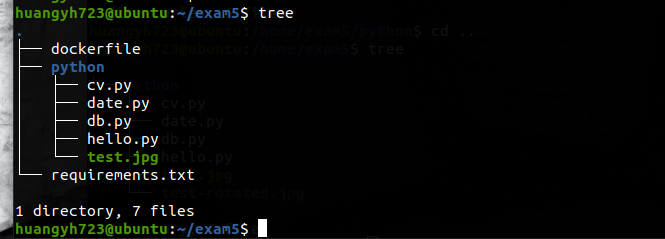
2.Python容器&文件
(1)文件
- requirements.txt
PyMySQL
opencv-python
- Dockerfile
FROM python
WORKDIR /usr/src/app
COPY requirements.txt ./
RUN pip install --default-timeout=100 --no-cache-dir -i https://pypi.tuna.tsinghua.edu.cn/simple -r requirements.txt
VOLUME /usr/src/app
ENTRYPOINT [ "python" ] # 实现命令行式调用容器
CMD [ "hello.py" ] # ENTRYPOINT默认参数
- hello.py
print('hello world')
- date.py
# Filename : test.py
# author by : HuangYH
# 引入日历模块
import calendar
# 输入指定年月
yy = int(input("输入年份: "))
mm = int(input("输入月份: "))
# 显示日历
print(calendar.month(yy,mm))
- cv.py
import cv2
img = cv2.imread('test.jpg',flags=1)
rows, cols = img.shape[:2]
M = cv2.getRotationMatrix2D((cols/2,rows/2),90,1)
dst = cv2.warpAffine(img,M,(cols,rows))
cv2.imwrite("test-rotated.jpg", dst, [int(cv2.IMWRITE_JPEG_QUALITY), 100])
print('rotated and saved.')
实现图片翻转
- db.py
import pymysql
# 打开数据库连接
db = pymysql.connect("mysqlhyh", "hyh", "123456", "docker_mysql")
#创建游标对象
cursor = db.cursor()
#先查询一次数据库数据
sql = """select * FROM test"""
cursor.execute(sql)
results = cursor.fetchall()
print(results)
#SQL插入语句
sql="""insert test(id,name)
values(250,'Wulin')"""
cursor.execute(sql)
db.commit()
#插入完成后再读取一次数据库数据
sql = """select * FROM test"""
cursor.execute(sql)
results = cursor.fetchall()
print(results)
# 关闭数据库连接
db.close()
(2)构建镜像
-
命令:
sudo docker build -t ex5_image .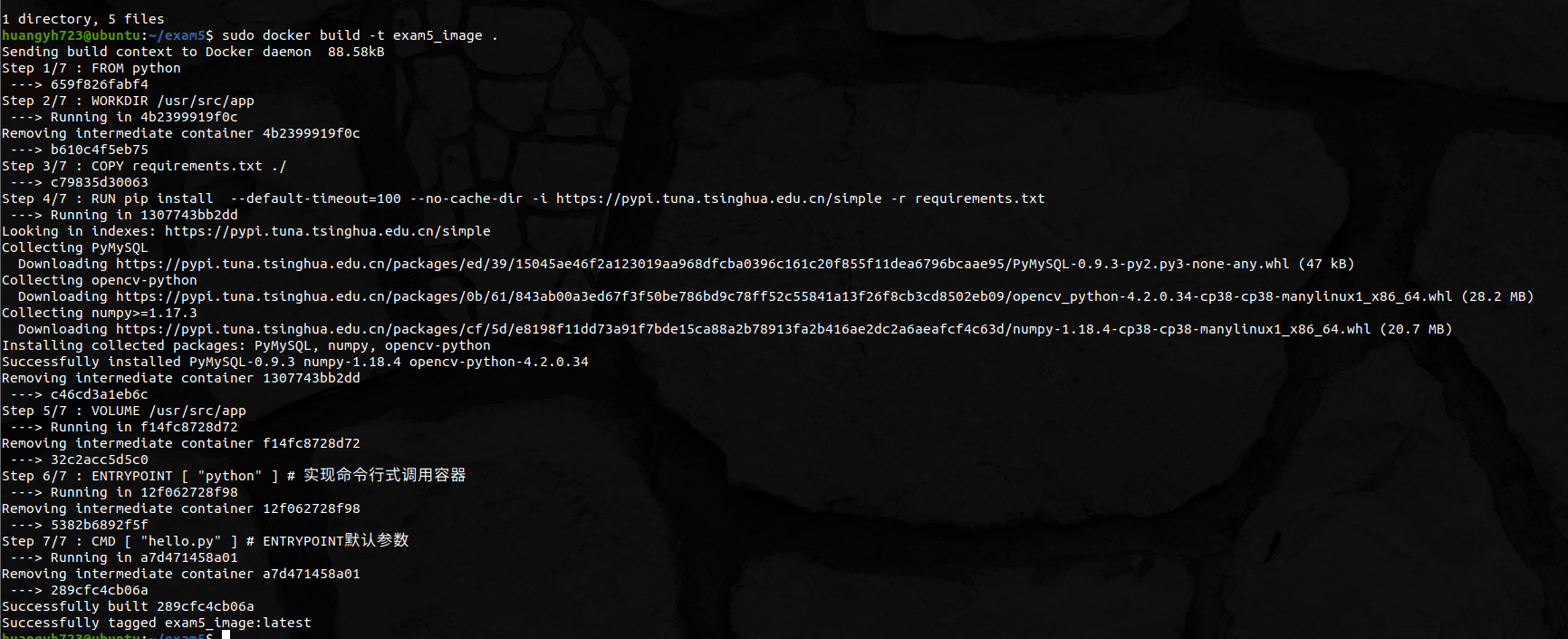
-
命令
sudo docker run --rm -v /home/exam5/python:/usr/src/app exam5_image
- 参数说明
- 使用-v将本地目录挂载到python
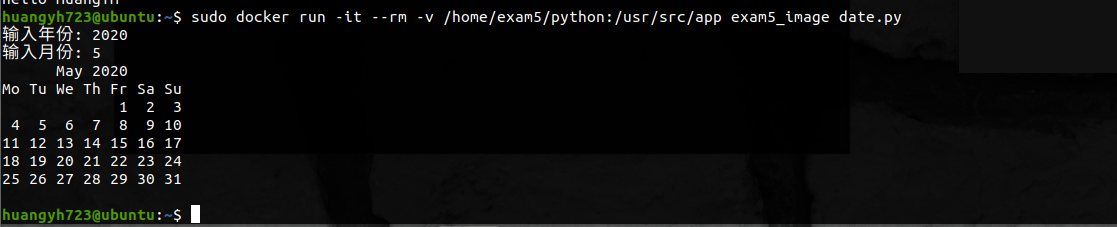
工作目录以方便代码修改 - --rm运行完毕后自动移除容器
- 默认使用Dockerfile中指定的hello.py作为参数
- 使用-v将本地目录挂载到python
- 参数说明
-
date.py
sudo docker run -it --rm -v /home/exam5/python:/usr/src/app exam5_image date.py
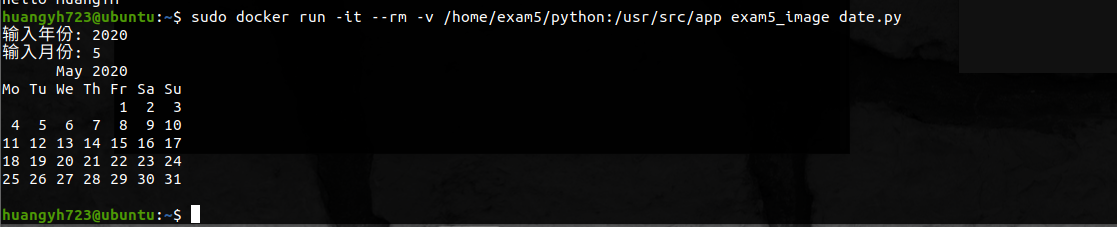
- 参数说明
date.py是ENTRYPOINT的参数- 由于要实现交互,所以要加
-it参数
- 参数说明
-
数据库操作
-
运行实验2的数据库 第2次实验

-
命令
sudo docker run -it --rm -v /home/exam5/python:/usr/src/app --link=msql:msql exam5_image db.py -
参数说明:
- --link=容器名:容器别名` 实现容器间的互访
-
-
OpenCV
- 命令
sudo docker run -it --rm -v /home/ex5/python:/usr/src/app ex5_image cv.py
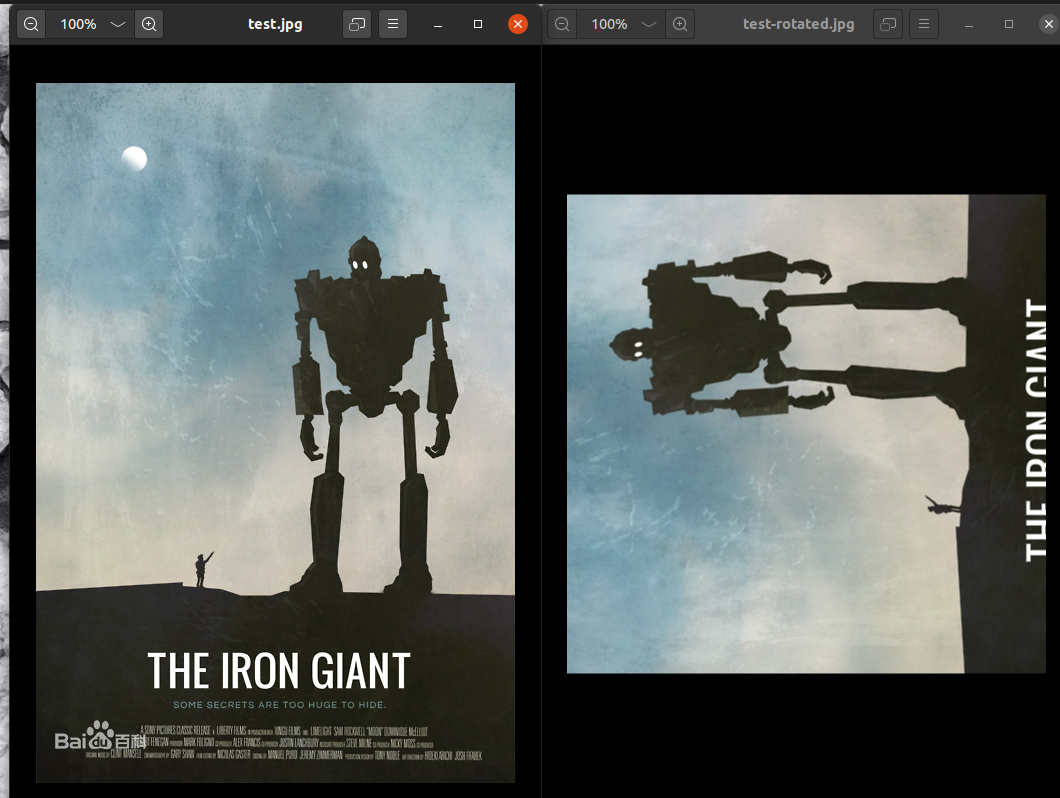
- 命令
3.用时&心得
时间统计
- 查资料0.5小时
- 动手1.5小时
- 写博客0.5小时
- 合计3小时左右
心得
这次实验比较轻松yeah!